Die Arbeit von Microsoft Setup Bootstraper hat die Gründe für den Fehler und die Möglichkeiten zur Lösung des Problems gestoppt

- 4222
- 525
- Dario Hiebl
Kürzlich begann Microsoft, bei der Verteilung seiner Produkte "Microsoft Office", die Bootsrapper -Technologie zu verwenden, die in der Arbeit bei der Installation von Software oder beim Herunterladen von Aktualisierungsdateien dafür enthalten ist. Diese Technologie kann nicht als Neue bezeichnet werden, und Fehler, die in ihrer Arbeit auftreten, waren bereits von Benutzern aus der ganzen Welt deutlich verärgert, einschließlich innerhalb ihrer Verteilung in anderen Anwendungen, beispielsweise im Client "Steam". Im Rahmen dieses Artikels geht es um diese Probleme, die beim Versuch, das Paket der angewandten Anwendungen "Office" -Versionen 2013-2016 zu installieren/zu aktualisieren. Was sind die Ursachen des Fehlers sowie welche Korrekturmethoden existieren? Die Antworten auf diese und andere Fragen sollten ausführlicher datiert werden.

Beseitigen Sie das Problem in Microsoft Setup Bootstrapper.
Ursachen und Lösungen
Wie oben erwähnt, wird "Setup Bootstrapper" zur Installation von Software verwendet. Wie die Praxis zeigt, ergibt sich der Fehler am häufigsten auf Computern, auf denen zuvor ein Office -Paket installiert wurde, was auf die Beteiligung der Restdateien (nach Entfernen der Software) bei der Entstehung von Problemen mit der Re -Stallation oder mit dem Hinweis aufgenommen wurde Aktualisierungsprozess. Daher und auch, weil die Entwickler selbst beraten, ist das erste, was Sie versuchen müssen, ein offizielles Tool namens "Fix It" zu verwenden, das von der Microsoft Technical Support -Site heruntergeladen werden kann - https: // support.Büro.Com/ru-rus/article/removation-office-completera-9dd49b83-264a-477a-8fcc-2fdf5dbf61d8?Ui = ru-ru & rs = ru-ru & ad = ru.
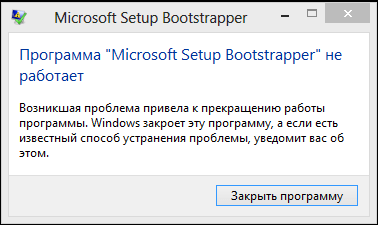
Der Prozess der Verwendung ist so einfach wie möglich, er ist Schritt -by -step und erfordert keine aktive Teilnahme vom Benutzer, da nur Folgendes erforderlich ist:
- Führen Sie die heruntergeladene ausführbare Datei aus und warten Sie auf den Download der Versorgungsoberfläche, wo sie vorgeschlagen wird, um das Installationsverfahren des Assistenten zu initiieren.
- Warten Sie auf die Assistenteninstallation, starten Sie sie und stimmen Sie den Regeln für die Verwendung (Lizenzvereinbarung) zu und stimmen Sie zu (Lizenzvereinbarung).
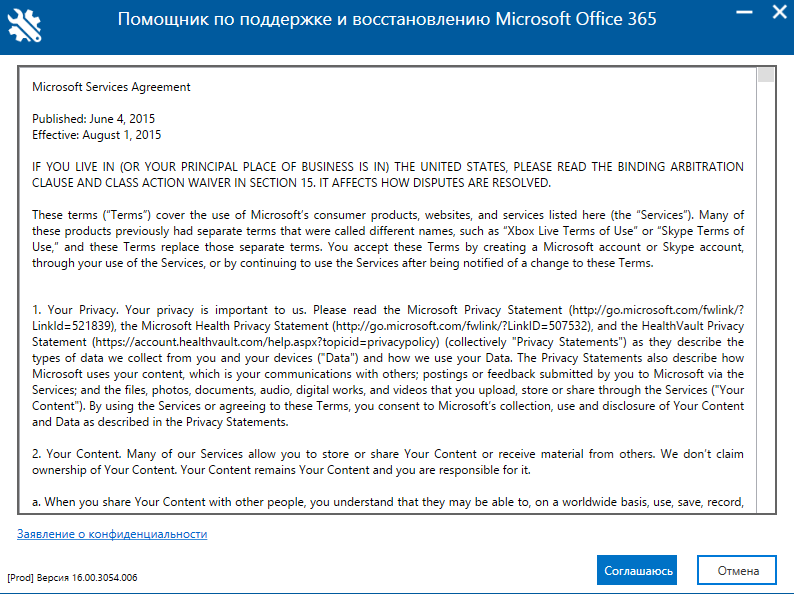
- Wählen Sie die Anwendung aus, mit der Sie Probleme im Rahmen des fraglichen Themas haben. Dies ist "Büro".
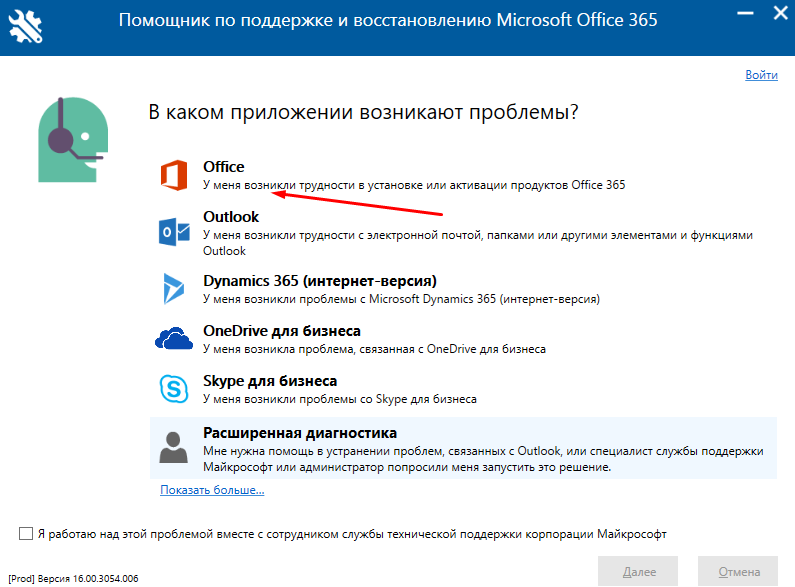
- Geben Sie im "Wählen Sie Ihr Problem" an "Ich möchte Büro löschen".
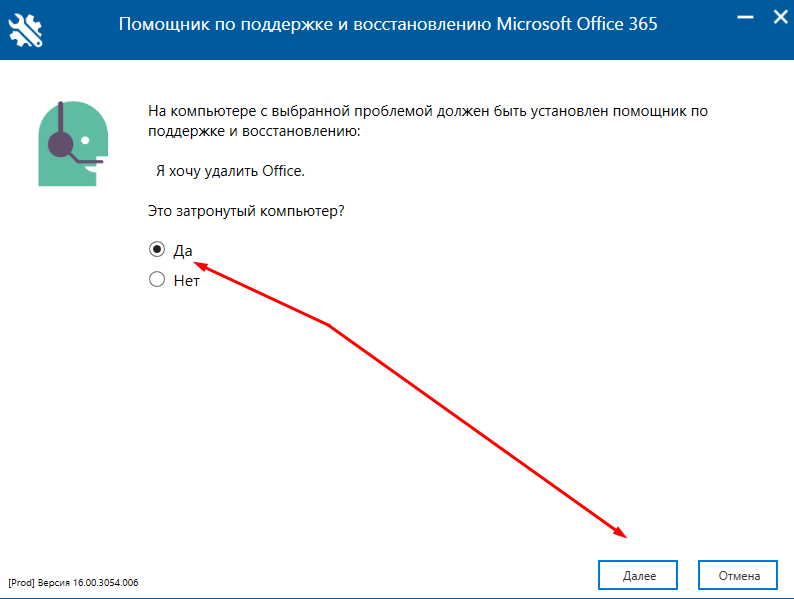
- Wählen Sie im nächsten Schritt "Ja" aus, wenn der Assistent auf einem Computer gestartet wird, auf dem das Problem auftritt.
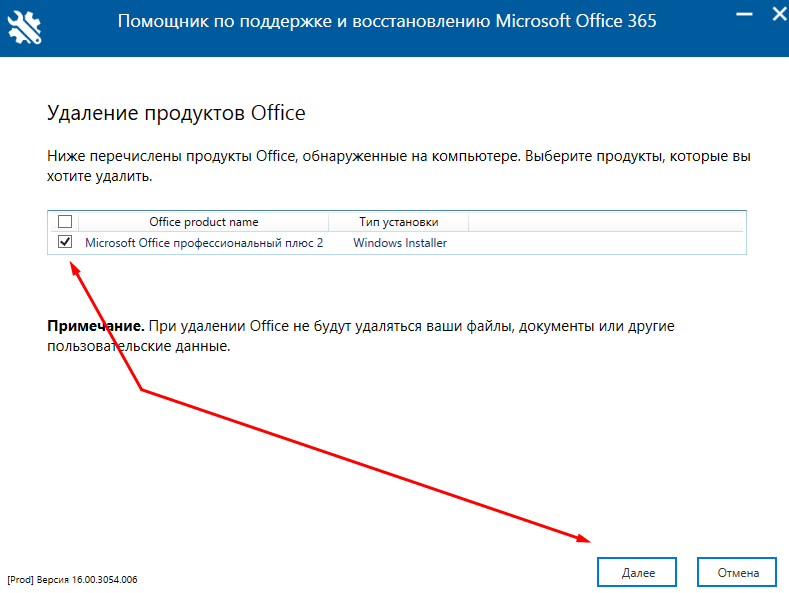
- Nach dem Scannen des Betriebssystems zur Verfügbarkeit ausgewählter Produkte in der angegebenen Liste wählen Sie "Office" und klicken Sie auf "Weiter".
Der Prozess des Entfernens nicht nur der Anwendung selbst beginnt direkt, sondern auch Restobjekte, die die Installation der neuen Version beeinträchtigen können. Als alternative Option können Sie den Assistenten verwenden, indem Sie zwischen den Problemen der "Komplexität mit dem Installationsprozess" auswählen und dann die Tipps und Anfragen des Tools befolgen.
Option Nr. 2
Weitere Maßnahmen sollten unabhängig davon durchgeführt werden. Seine Essenz unterscheidet sich auch in der hohen Komplexität nicht - es handelt sich um eine Überprüfung des Windows -Betriebssystems auf Integrität, und dies erfordert:
- Klicken Sie auf "Win+S" und stellen "CMD vor" vor.Exe ".
- Klicken Sie auf "Im Namen des Administrators starten", um die Befehlszeilenkonsole gefunden zu haben.
- Geben Sie den Befehl "sfc/scannow" ein und warten Sie auf die Ergebnisse des Scannens und Korrekturräume in der Integrität von Systemdateien und Komponenten.
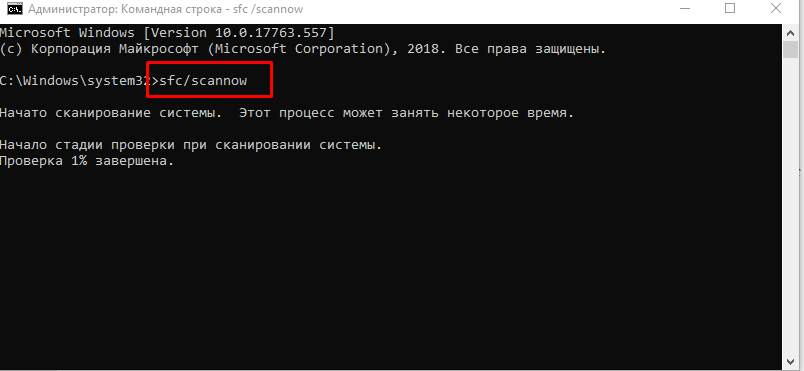
Nachdem das Scannen und Schließen der Befehlszeile abgeschlossen ist, sollte der Computer neu geladen werden und die Anwendungsinstallationsverfahren wird erneut aufgelegt.
Zusätzliche Option
Wenn die oben genannten Methoden nicht den gewünschten Effekt genommen und den Fehler nicht beseitigt haben, können Sie versuchen, die zusätzliche Option zu verwenden. Bevor Sie jedoch mit seiner Implementierung fortfahren, ist es besser, sicher zu sein und einen Wiederherstellungspunkt zu schaffen:
- Öffnen Sie "diesen Computer" und klicken Sie im leeren Bereich des Fensters auf die rechte Maustaste und wählen Sie dann "Eigenschaften".
- Klicken Sie auf die Zeile "Systemschutz".
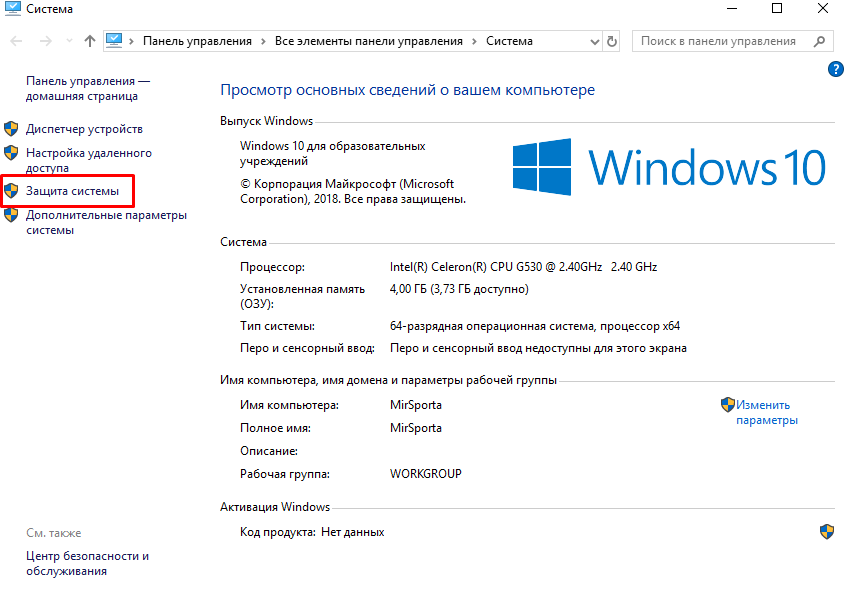
- Klicken Sie auf die Schaltfläche "Erstellen", geben Sie den Namen des erstellten Wiederherstellungspunkts ein und warten Sie auf die Erhaltung.
Wenn Sie jetzt eine solche Trump -Karte im Ärmel haben, können Sie zum Registrierungsredakteur gehen:
- Klicken Sie auf "Win+R" und geben Sie "Regedit" ein.
- Öffnen Sie "hkey_local_maachine \ software \ microsoft \ windows nt \ currentversion \ appcopatflags".
- Klicken Sie mit der rechten Maustaste auf den Ordner appCompatflags und wählen Sie "Exportieren", um die Werte zu verwalten.
- Klicken Sie auf den ausgewählten Katalog und klicken Sie auf "Löschen".
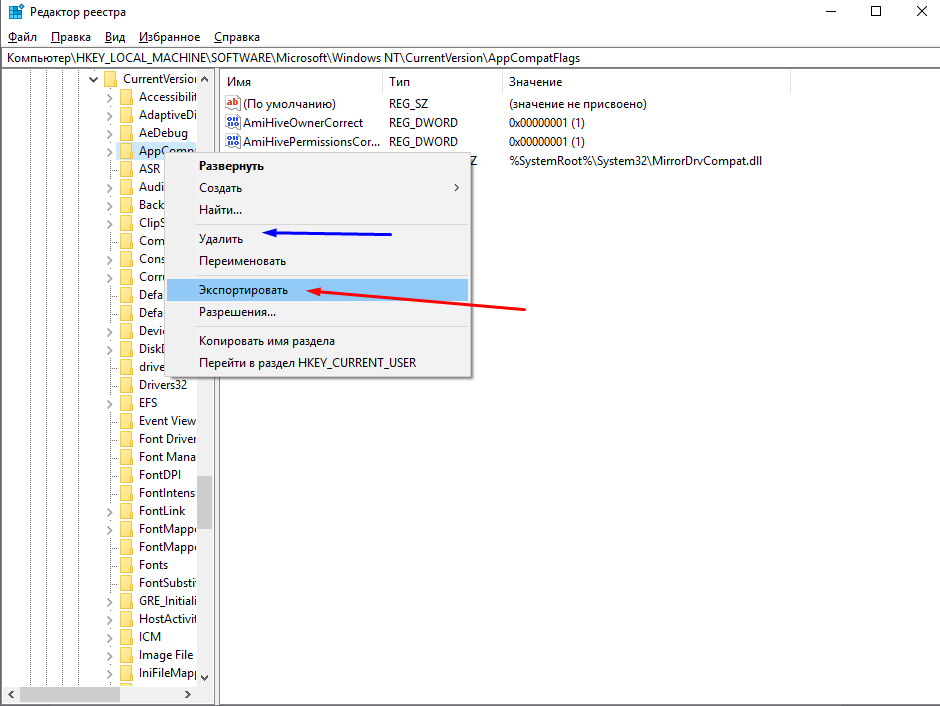
Um Änderungen zu verwenden, starten Sie den Computer neu und führen.
Abschluss
Als Schlussfolgerung wird es nicht überflüssig sein, dass der technische Support von Microsoft zusätzlich empfiehlt, die Software von Drittanbietern für die Dauer der Software-Installation auszuschalten, mit der Spuren der Internetaktivität (VPN-Client) des Benutzers ausgeblendet werden sollen. Besonders besondere Aufmerksamkeit, um die Aktualisierung des Betriebssystems zu bezahlen und die Relevanz des Treibers beizubehalten, um die Komponenten des von Ihnen verwendeten Computers sicherzustellen.
- « So finden Sie ein benachbartes Passwort für Wi-Fi
- NTUSER -Datei.DAT, was Funktionalität ausführt und ob es entfernt werden kann »

